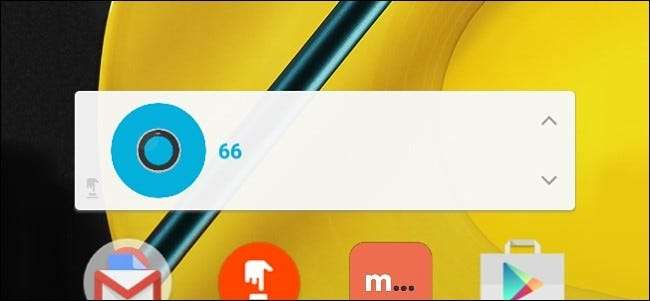
En stor funksjon i Nest Thermostat er muligheten til å automatisk justere temperaturen for deg ved å lære mønstrene dine over tid. Men hvis du heller vil ha total manuell kontroll over Nest, kan du legge til noen raske og enkle forhåndsinnstillinger på telefonens startskjerm.
I SLEKT: Slik installerer og setter du opp Nest Thermostat
Dette er spesielt nyttig hvis du alltid endrer termostaten til de samme temperaturene. I stedet for å åpne Nest-appen og administrere den derfra, kan du endre den ett trykk fra noen få tilpassede snarveier du oppretter.
Siden Nest-appen ikke har denne funksjonen, bruker vi en app som heter DO-knappen å gjøre dette, som ble skapt av de samme menneskene bak Hvis dette så det . DO-knappen ligner på det du finner med IFTTT, men i stedet for å bruke regler som fungerer automatisk i bakgrunnen, strømlinjeformer DO-knappen oppskrifter til et enkelt knappetrykk som kan monteres på forsiden av appen, i din Varslingssenter på iPhone, eller rett på startskjermen på Android-enheten din.
La oss komme i gang med å lage DO Button-oppskriften for Nest. Hvis du ikke har brukt DO Button-appen før, sjekk ut guiden vår å komme i gang for informasjon om hvordan du registrerer deg for en konto, kobler apper og oppretter knapper. Så kom tilbake hit for å lage dine tilpassede Nest DO-knapper.
Start med å åpne DO Button-appen på telefonen din og trykk på "Legg til en oppskrift" nederst til høyre.

Trykk på “+” -knappen.
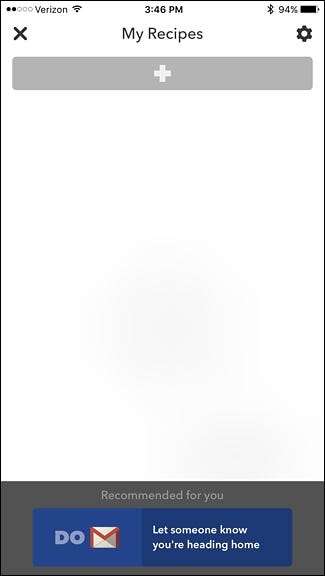
Trykk på "Kanaler" -fanen til høyre.
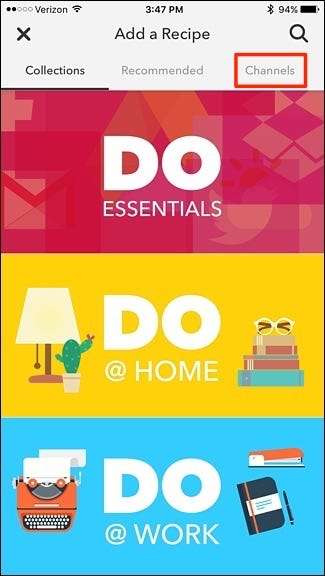
Rull ned og finn kanalen "Nest Thermostat".
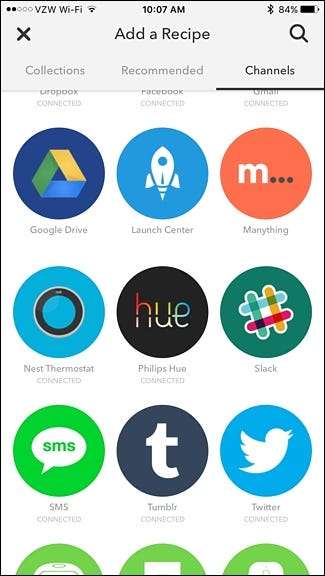
Før du kan fortsette, kan det hende du må aktivere Nest Thermostat-kanalen, hvis den ikke allerede er, slik at DO Button-appen kan kommunisere med Nest. Denne prosessen er ikke mer enn å la DO Button-appen få tilgang til Nest Thermostat med en enkelt bekreftelse.
Etter det vil du kunne fortsette, så trykk på "Opprett en ny oppskrift".
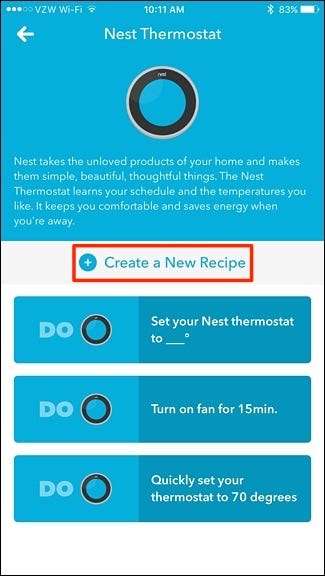
Velg “Still temperatur”.
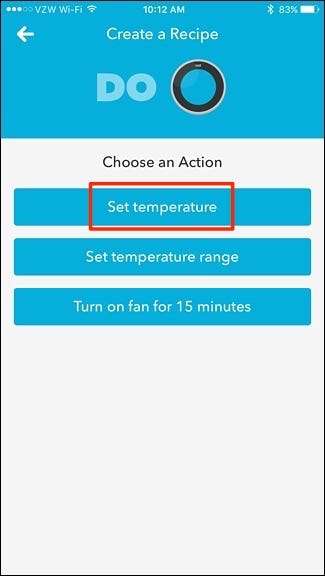
Gi oppskriften en tittel, som kan være så enkel som å gi den navnet "68" eller hvilken temperatur oppskriften vil sette Nest Thermostat til.

Velg Nest Thermostat under "Hvilken enhet?" Og trykk deretter på "Ferdig".
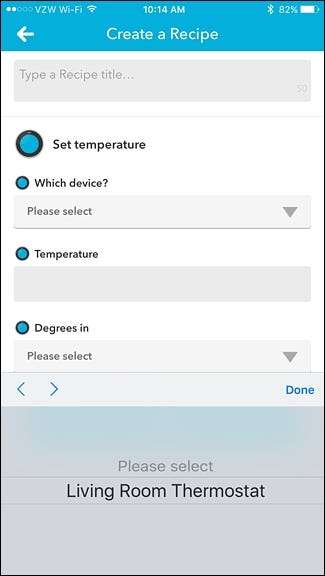
Skriv inn temperaturen du vil stille Nest-termostaten til under "Temperatur", og trykk deretter på "Ferdig".
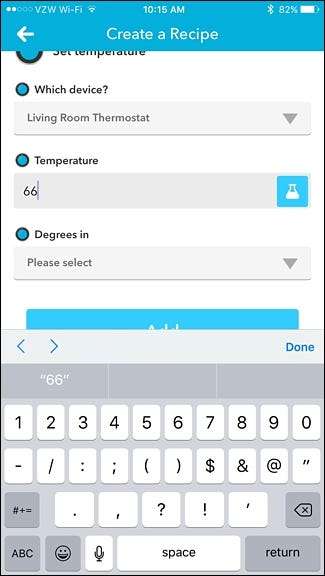
Velg enten “Fahrenheit” eller “Celsius” under “Grader i”.
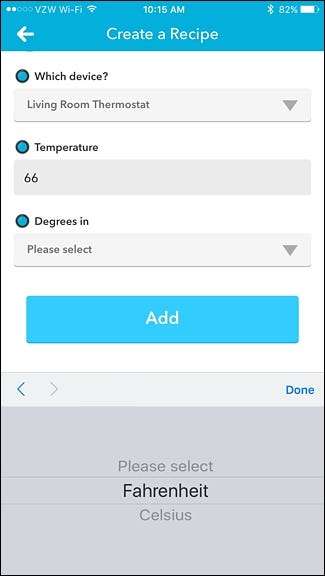
Trykk på "Legg til" nederst for å opprette din nye DO-knapp. Knappen vises ikke på hjemmesiden til DO Button-appen, hvor du kan trykke på den for å stille Nest Thermostat til den temperaturen.
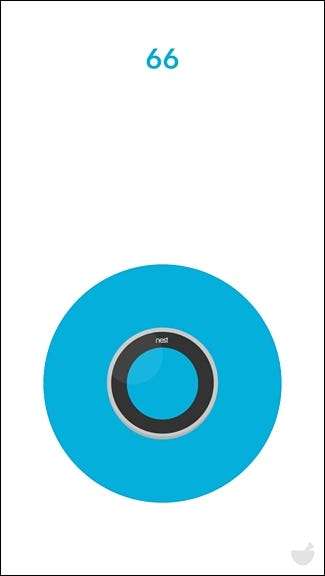
Når du har opprettet en DO-knapp for Nest Thermostat, kan du lage flere av dem og stille dem til forskjellige temperaturer. For eksempel kan du ha en knapp for en litt bedre temperatur når du har gjester over, og deretter en annen knapp for å endre termostaten din til din vanlige pengebesparende, genser-brukende temperatur. Du kan til og med ha en knapp for å skru av termostaten noen få grader om natten.
I SLEKT: Slik legger du til IFTTT-snarveier på telefonens startskjerm
Derfra kan du legge til disse knappene på telefonens startskjerm på Android (eller varslingssenteret på iPhone eller iPad) for raskere tilgang, akkurat som du gjør med en hvilken som helst annen DO-knapp. For å gjøre dette, hold nede på startskjermen til Android-enheten din og velg "Widgets". Derfra finner du DO-knapp-widgeten og drar den til startskjermen.

På iPhone og iPad trykker du på "Rediger" nederst i varslingssenteret og legger til DO-knapp-widgeten. Derfra vil DO-knappene vises i delen "I dag" i varslingssenteret.
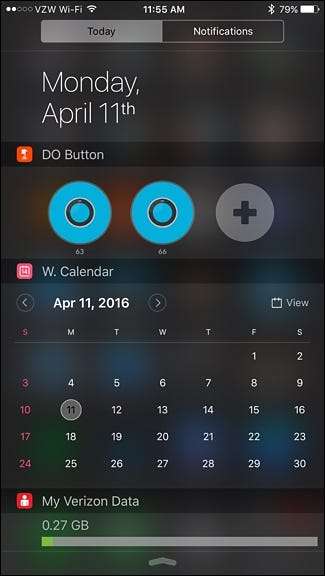
Sjekk ut vår DO setup guide under seksjonen “The Real Magic: DO Button Widgets” for mer informasjon.
Det ene problemet med iOS-widgeten er at navnet på DO-knappen bare vises i omtrent et sekund i begynnelsen når du først åpner varslingssenteret, så du vil være sikker på hvilken knapp som er hvilken og huske dem for fremtiden .







![Hvordan bruke autofyll på et Google Docs-regneark [Quick Tips]](https://cdn.thefastcode.com/static/thumbs/how-to-use-autofill-on-a-google-docs-spreadsheet-quick-tips.jpg)